Sony STR-DA3700ES: Network Update Работа без
Network Update Работа без: Sony STR-DA3700ES
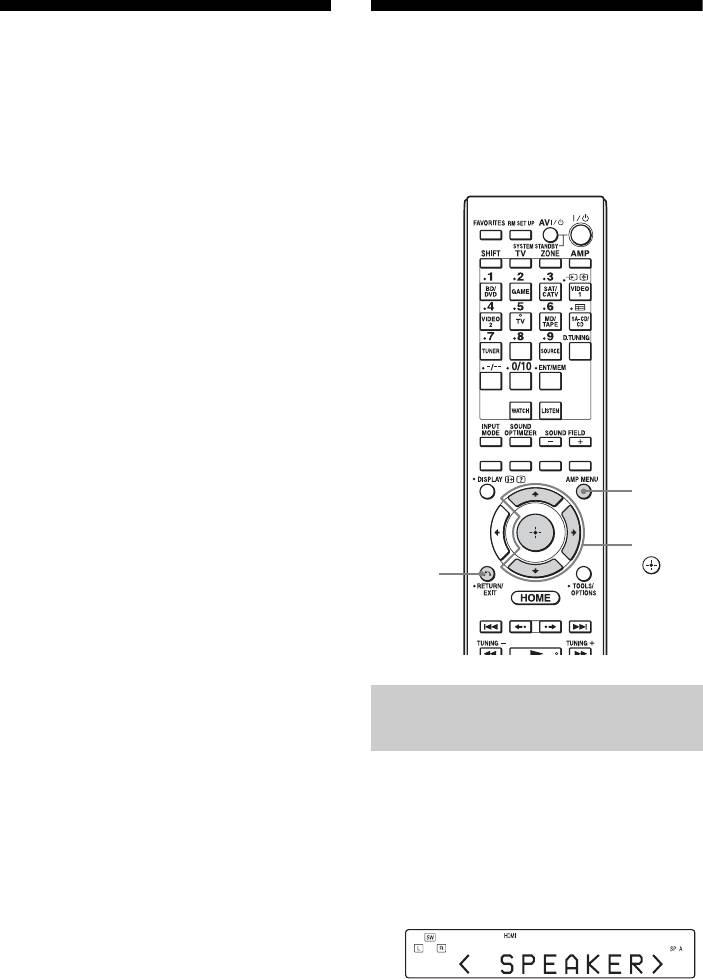
Network Update
Работа без
Можно обновить ПО и улучшить
использования GUI
работу ресивера.
Вы можете пользоваться ресивером при
Информация о функциях обновления,
помощи окна дисплея ресивера, даже
см. следующий веб-сайт:
без подключения телевизора к ресиверу.
http://support.sony-europe.com/
Во время процедуры обновления GUI и
окно дисплея ресивера отключаются, а
индикатор MULTI CHANNEL
DECODING на передней панели
мигает.
После завершения обновления ресивер
автоматически перезагрузится.
Полный процесс обновления
программного обеспечения может
длиться около 50 минут. Время,
необходимое для завершения
обновления, зависит от скорости
подключения к Интернету.
AMP
MENU
Примечание
Во время обновления программного
V/v/b,
обеспечения не выключайте ресивер и не
RETURN/
отсоединяйте сетевой кабель. Это может
EXIT O
привести к неисправности.
Использование меню в
окне дисплея
1 Включите ресивер.
2 Нажмите AMP MENU.
Меню отображается в окне дисплея
ресивера.
Пример: выбран раздел “SPEAKER”.
112
RU
Оглавление
- Основные характеристики ресивера
- Оглавление
- Описание и расположение компонентов
- Перед подключением любого оборудования прочтите следующую информацию
- 1: Установка колонок
- 2: Подключение монитора
- 3: Подключение видеооборудования
- 4: Подключение аудиооборудования
- 5: Подключение к
- 6: Подготовка
- 1 Нажмите кнопку ?/1 для
- 7: Настройка
- 8: Настройка 9: Подготовка подключенного компьютера к оборудования использованию в
- Руководство по
- 2 Выберите необходимое
- 4 Выберите “USB Device”, а Устройство USB/
- 3 Выберите “My Video”, “My iPhone/iPod
- DLNA Интернет-видео
- 1 Отобразите экран Интернет-
- FM/AM
- Воспроизведение
- Воспроизведение файлов по домашней сети (DLNA)
- 4 Нажмите V/v для выбора
- 1 Настройтесь на
- 1 Выберите “Listen” в главном
- Выбор звукового поля
- Использование Настройка функции Sound эквалайзера Optimizer
- Использование функции Advanced Auto Volume
- Что можно сделать
- Настройка колонок
- 4 Нажмите одну из кнопок
- Использование
- 3 Выберите “Control for HDMI”, а
- Вывод сигналов
- Переключение
- 1 Выберите “Settings” в
- Управление
- 1 Выберите “Easy Automation”
- Использование
- 4 Подготовьте записывающее
- 5 Начните запись на
- 1 Нажмите ?/1, одновременно
- 2 Выберите нужный пункт
- Easy Setup Speaker Settings
- Audio Settings
- Video Settings
- HDMI Settings
- Input Settings
- Network Settings
- Zone Settings
- System Settings
- 1 Нажмите кнопку ?/1 для
- Network Update Работа без
- 3 Несколько раз нажмите V/v
- 1 Нажмите кнопку входа, Управление
- Выключение всего подключенного
- 2 Во время мигания кнопки RM Программирование
- 2 Прекратите нажимать все Очистка памяти
- Меры
- Поиск и устранение
- Технические
- Алфавитный указатель



